修改这个控件会自动更新这一页面

Mac 版 Final Cut Pro 中的播放介绍
Final Cut Pro 便于查看和欣赏媒体,而不管媒体是位于时间线还是浏览器中。
你可以使用两个工具在 Final Cut Pro 中预览和播放媒体:
播放头标记在时间线或浏览器中的当前位置。拖移播放头(又称为左右滑动)或者通过点按时间线或片段的其他区域,可移动播放头。你也可以从播放头的当前位置播放片段或项目。
除非移动或点按其他位置,否则播放头将显示为位置固定的浅灰色竖线。
浏览条让你可以预览时间线和浏览器中的片段,而不影响播放头位置。你可以使用浏览条浏览或自由移动片段,来以指针所在位置及其速度进行播放。
将指针移到要浏览的区域上方时,浏览条将显示为红色竖线。如果打开吸附,则在吸附到某个位置时,浏览条将变为黄色。
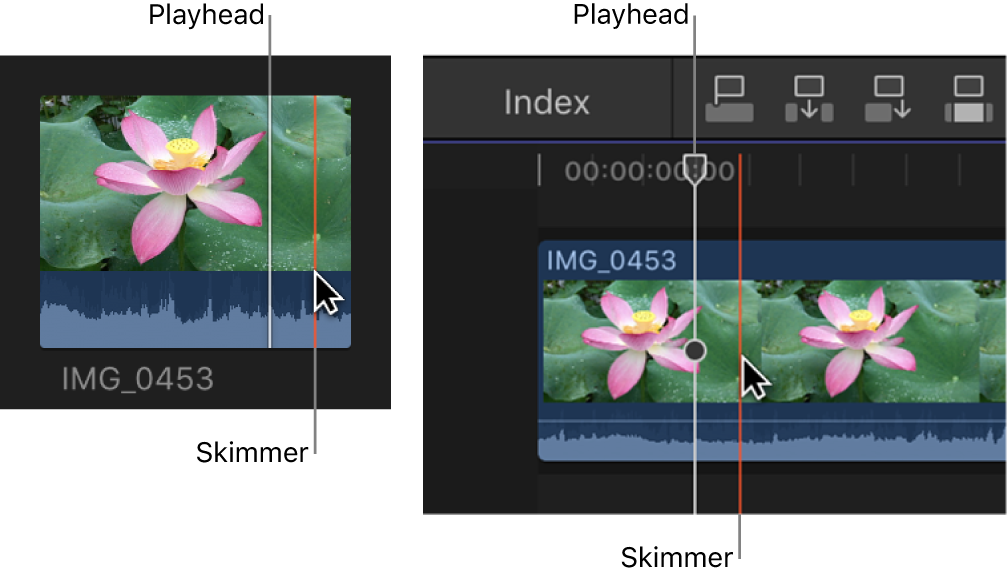
打开浏览时,可以浏览查看其他片段的内容,但仍保持时间线中的播放头位置。如果播放头和浏览条出现在同一片段中,则浏览条将成为播放或编辑的默认位置。
关闭浏览或浏览条未出现在片段中时,播放头将采用默认位置。
感谢您的反馈。